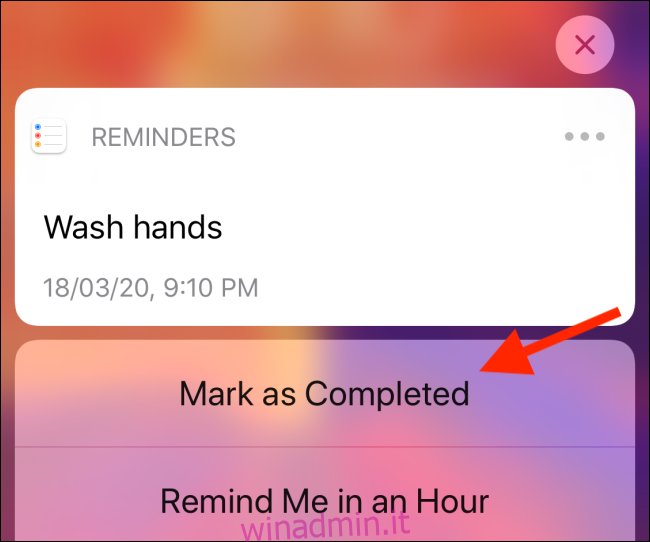Se il tuo lavoro richiede che tu sia sul campo durante la quarantena del Coronavirus, potresti volere un promemoria per pulire le tue mani o le superfici intorno a te. Puoi impostare promemoria ricorrenti ogni ora sul tuo iPhone o iPad.
Sommario:
Come impostare promemoria ricorrenti utilizzando l’app Promemoria
Con il rilascio di iOS 13 e iPadOS 13, Apple ha ridisegnato l’app Promemoria, apportando molti nuovi miglioramenti e funzionalità. Uno di questi è la nuova aggiunta di promemoria ricorrenti ogni ora.
Il sistema è abbastanza semplice. Quando ricevi una notifica per il promemoria, contrassegnalo come completo. Quando torni all’app Promemoria, vedrai che il promemoria è ancora lì ma ora ha un tempo di scadenza di un’altra ora.
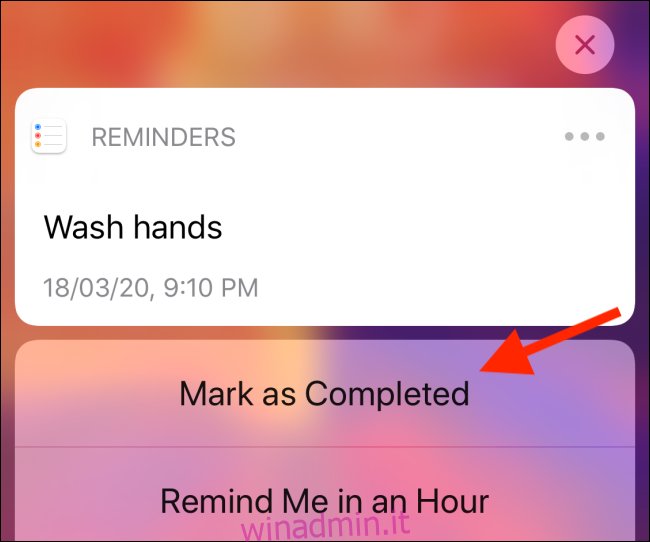
Se non contrassegni il promemoria come completo, non si ripeterà nell’ora successiva. Puoi scegliere di impostare una data di fine per il promemoria ricorrente oppure puoi semplicemente eliminare il promemoria.
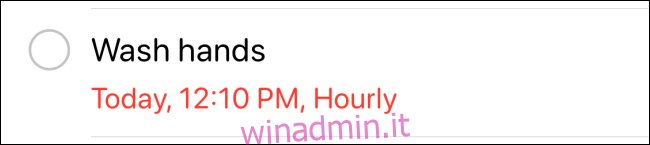
Apri l’app “Promemoria” sul tuo iPhone o iPad e scegli un elenco. Qui, tocca il pulsante “Nuovo promemoria”.
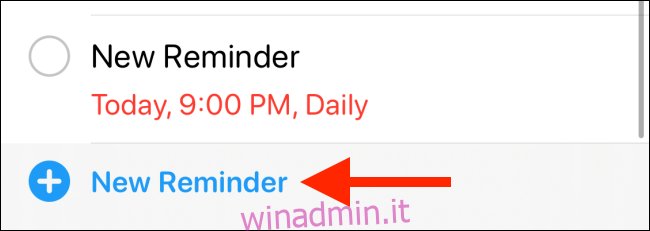
Dalla casella di testo, assegna un nome al promemoria, ad esempio “Lavati le mani”. Da lì, tocca il pulsante “i” dal bordo destro dello schermo.
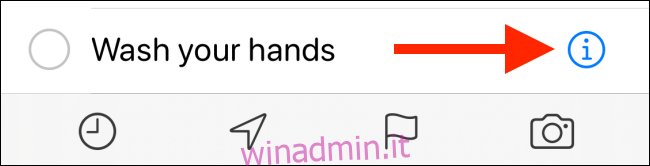
Tocca l’interruttore accanto all’opzione “Ricordamelo in un giorno” se è disabilitato, quindi seleziona l’interruttore accanto all’opzione “Ricordamelo in un momento”. Da lì, tocca l’opzione di temporizzazione e scegli un’ora di inizio. Quindi, seleziona l’opzione “Ripeti”.
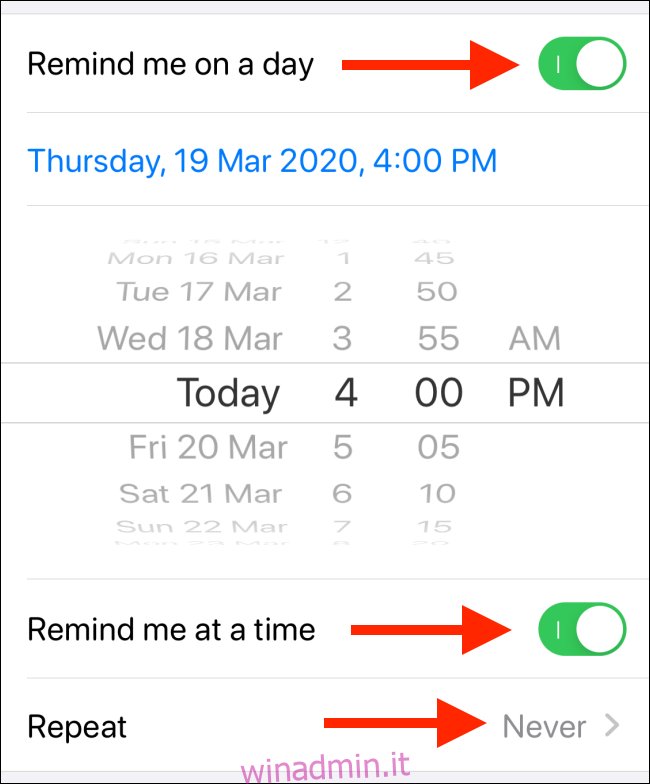
Qui, scegli l’opzione “Ogni ora”.
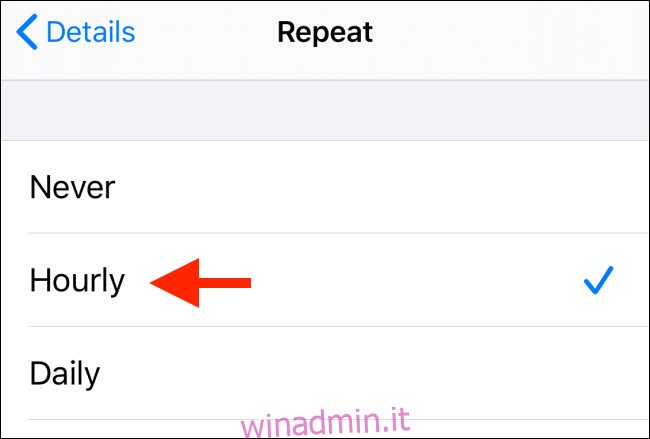
Nella schermata Dettagli, vedrai che viene visualizzata una nuova opzione. Tocca il pulsante “Fine ripetizione” per scegliere una data di fine per questa opzione.
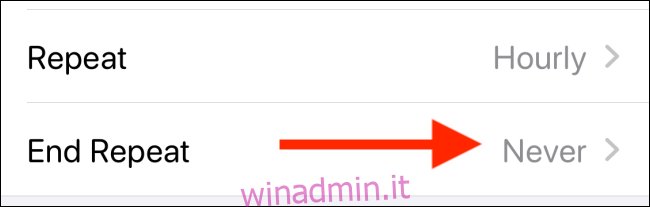
Per impostazione predefinita, il ciclo di ripetizione va avanti indefinitamente. Puoi scegliere di terminarlo in un giorno specifico da questo menu.
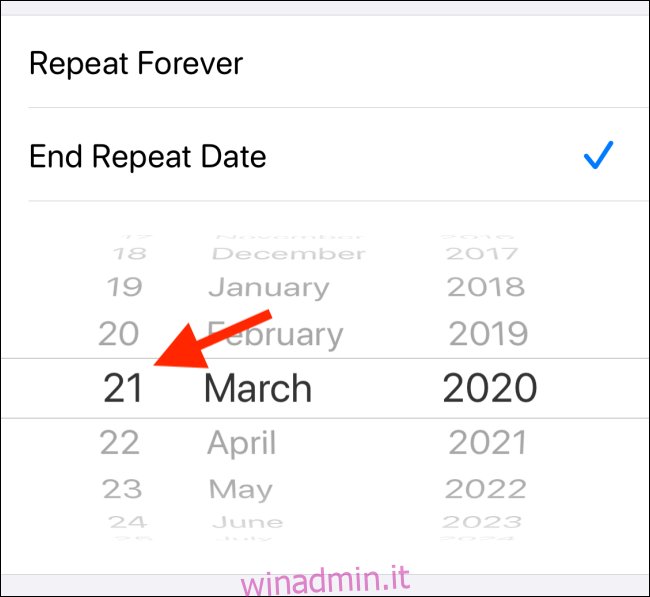
Dopo aver personalizzato il promemoria, tocca il pulsante “Fine”.
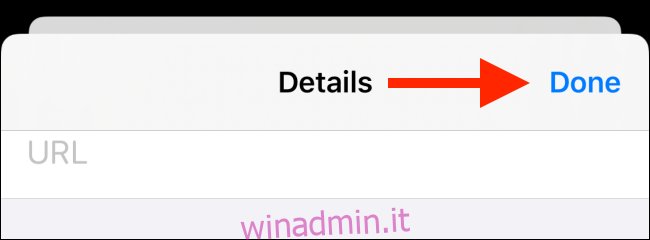
Se desideri eliminare un promemoria, scorri semplicemente a sinistra su di esso, quindi tocca il pulsante “Elimina”.
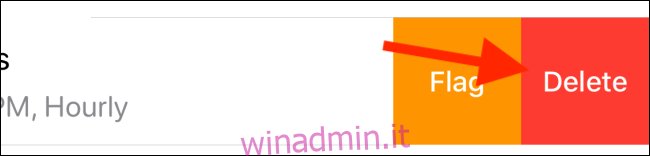
Come impostare promemoria ricorrenti utilizzando l’app Chime oraria
Se sul tuo dispositivo non è installato iOS 13, iPadOS 13 o versioni successive o se non desideri utilizzare l’app Promemoria, prova il Segnale orario app.
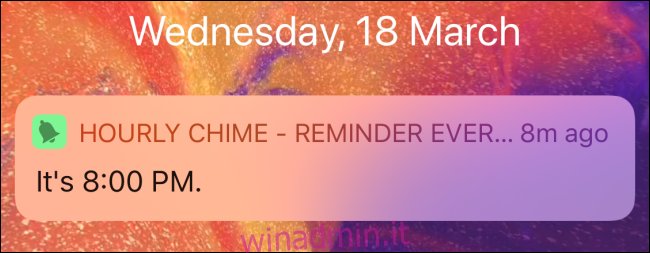
L’app è una semplice utility che ti avvisa a qualsiasi ora tu scelga. Dopo aver installato l’app, abilita le notifiche, quindi seleziona le ore per le quali desideri ricordare.
Assegna un nome al promemoria e seleziona i giorni della settimana in cui desideri che sia abilitato.
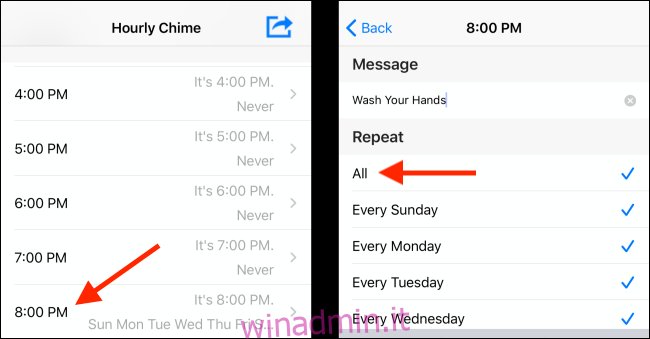
All’ora stabilita, l’app Hourly Chime ti invierà una notifica.
Prova a configurare più allarmi ricorrenti
Se non vuoi coinvolgere un’app di terze parti, puoi diventare semplicissimo e impostare più allarmi. È possibile impostare da 10 a 12 sveglie per diversi momenti della giornata e ripeterle per tutti i giorni della settimana.
Il vantaggio aggiuntivo qui è che un allarme è molto più difficile da perdere. Anche se il tuo iPhone o iPad è in modalità Non disturbare o silenzioso, l’allarme ti disturberà comunque.
Apri l’app “Orologio” sul tuo iPhone o iPad e quindi tocca il pulsante “+” nella sezione Sveglia. Da lì, configura l’ora, il ciclo di ripetizione, quindi tocca il pulsante “Salva”.
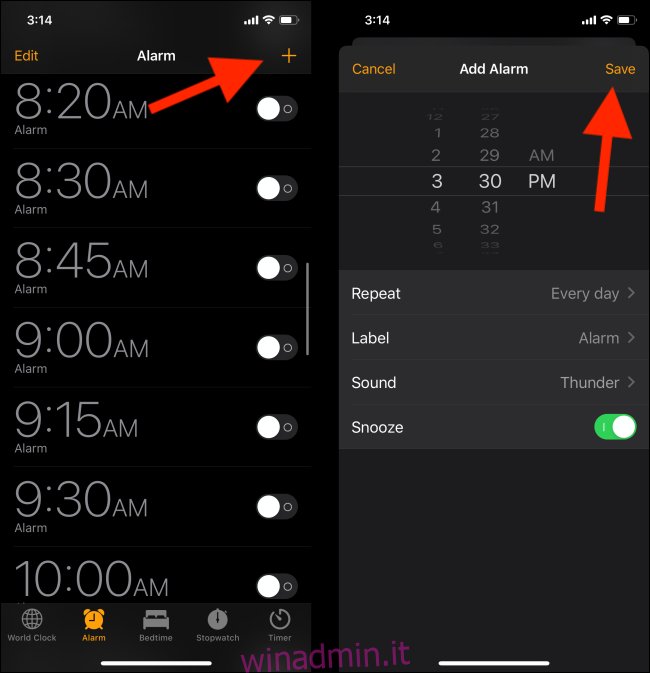
Una volta impostata la sveglia, segui la nostra guida per scoprire come modificare il suono della sveglia.